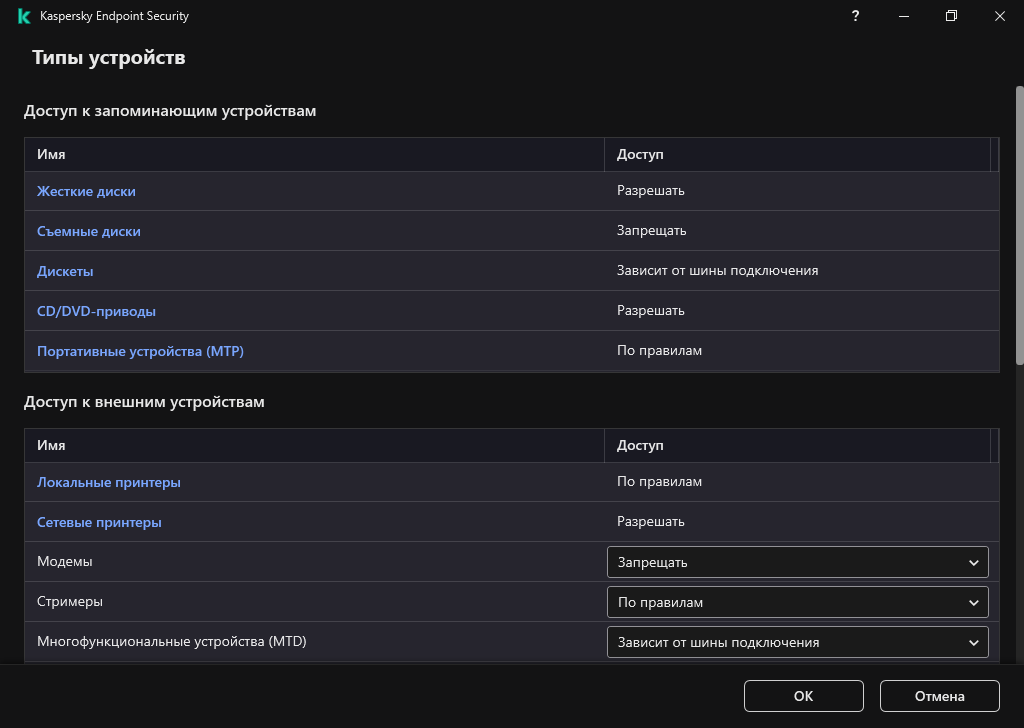Контроль печати
С помощью Контроля печати вы можете настроить доступ пользователей к локальным и сетевым принтерам.
Контроль локальных принтеров
Kaspersky Endpoint Security позволяет настроить доступ к локальным принтерам на двух уровнях: подключение и печать.
Kaspersky Endpoint Security управляет подключением локальных принтеров по следующим шинам: USB, Последовательный порт (COM), Параллельный порт (LPT).
Kaspersky Endpoint Security контролирует подключение локальных принтеров через COM и LPT только на уровне шины. То есть, чтобы запретить подключение принтеров через COM и LPT вам нужно запретить подключение всех типов устройств к шинам COM и LPT. Принтеры, подключенные через USB, приложение контролирует на двух уровнях: тип устройств (локальные принтеры) и шина подключения (USB). Таким образом, вы можете разрешить подключение через USB всех типов устройств кроме локальных принтеров.
Вы можете выбрать один следующих режимов доступа к локальным принтерам через USB:
- Разрешать
 . Kaspersky Endpoint Security предоставляет полный доступ к локальным принтерам для всех пользователей. Пользователи могут подключать принтеры и печатать документы средствами операционной системы.
. Kaspersky Endpoint Security предоставляет полный доступ к локальным принтерам для всех пользователей. Пользователи могут подключать принтеры и печатать документы средствами операционной системы. - Запрещать
 . Kaspersky Endpoint Security блокирует подключение локальных принтеров. Приложение разрешает подключить только доверенные принтеры.
. Kaspersky Endpoint Security блокирует подключение локальных принтеров. Приложение разрешает подключить только доверенные принтеры. - Зависит от шины подключения
 . Kaspersky Endpoint Security ограничивает доступ к локальным принтерам в соответствии со статусом подключения к шине USB (Разрешать
. Kaspersky Endpoint Security ограничивает доступ к локальным принтерам в соответствии со статусом подключения к шине USB (Разрешать  или Запрещать
или Запрещать  ).
). - По правилам
 . Для контроля печати вам нужно добавить правила печати. В правилах вы можете выбрать пользователей или группу пользователей, которым будет разрешено или запрещено печатать документы на локальных принтерах.
. Для контроля печати вам нужно добавить правила печати. В правилах вы можете выбрать пользователей или группу пользователей, которым будет разрешено или запрещено печатать документы на локальных принтерах.
Контроль сетевых принтеров
Kaspersky Endpoint Security позволяет настроить доступ к печати на сетевых принтерах. Вы можете выбрать один следующих режимов доступа к сетевым принтерам:
- Разрешать и не записывать в отчет
 . Kaspersky Endpoint Security не контролирует печать на сетевых принтерах. Приложение предоставляет доступ к печати на сетевых принтерах для всех пользователей и не сохраняет информацию о печати в журнал событий.
. Kaspersky Endpoint Security не контролирует печать на сетевых принтерах. Приложение предоставляет доступ к печати на сетевых принтерах для всех пользователей и не сохраняет информацию о печати в журнал событий. - Разрешать
 . Kaspersky Endpoint Security предоставляет доступ к печати на сетевых принтерах для всех пользователей.
. Kaspersky Endpoint Security предоставляет доступ к печати на сетевых принтерах для всех пользователей. - Запрещать
 . Kaspersky Endpoint Security ограничивает доступ к печати на сетевых принтерах для всех пользователей. Приложение разрешает доступ только к доверенным принтерам.
. Kaspersky Endpoint Security ограничивает доступ к печати на сетевых принтерах для всех пользователей. Приложение разрешает доступ только к доверенным принтерам. - По правилам
 . Kaspersky Endpoint Security предоставляет доступ к печати для в соответствии с правилами печати. В правилах вы можете выбрать пользователей или группу пользователей, которым будет разрешено или запрещено печатать документы на сетевых принтерах.
. Kaspersky Endpoint Security предоставляет доступ к печати для в соответствии с правилами печати. В правилах вы можете выбрать пользователей или группу пользователей, которым будет разрешено или запрещено печатать документы на сетевых принтерах.
Добавление правил печати для принтеров
Как добавить правила печати в Консоли администрирования (MMC)
Как добавить правила печати в Web Console и Cloud Console
Как добавить правила печати в интерфейсе приложения
Доверенные принтеры
Доверенные устройства – это устройства, полный доступ к которым разрешен в любое время для пользователей, указанных в параметрах доверенного устройства.
Добавление доверенных принтеров ничем не отличается от добавления других типов доверенных устройств. Локальные принтеры вы можете добавить по идентификатору или модели устройства. Сетевые принтеры вы можете добавить только по идентификатору устройства.
Для добавления доверенного локального принтера по идентификатору, вам понадобится уникальный идентификатор (англ. Hardware ID – HWID). Вы можете просмотреть идентификатор в свойствах устройства средствами операционной системы (см. рис. ниже). Для этого предназначен инструмент Диспетчер устройств (англ. Device Manager). Пример идентификатора локального принтера: 6&2D09F5AF&1&C000. Добавлять устройства по идентификатору удобно, если вы хотите добавить несколько определенных устройств. Также вы можете использовать маски.
Для добавления доверенного локального принтера по модели, вам понадобятся идентификатор производителя (англ. Vendor ID – VID) и идентификатор продукта (англ. Product ID – PID). Вы можете просмотреть идентификаторы в свойствах устройства средствами операционной системы (см. рис. ниже). Шаблон для ввода VID и PID: VID_04A9&PID_27FD. Добавлять устройства по модели удобно, если вы используете в вашей организации устройства определенной модели. Таким образом, вы можете добавить все устройства этой модели.
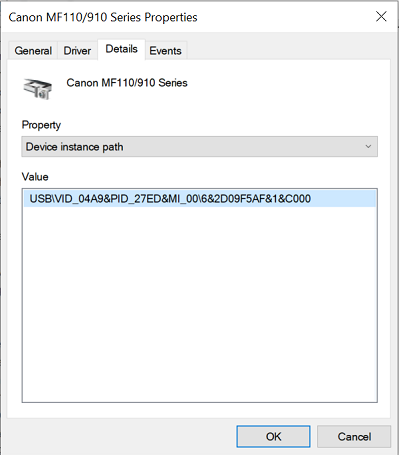
Идентификатор устройств в Диспетчере устройств
Для добавления доверенного сетевого принтера, вам понадобится идентификатор устройства. Для сетевых принтеров идентификатором может быть сетевое имя принтера (имя общего принтера), IP-адрес принтера или URL-адрес принтера.